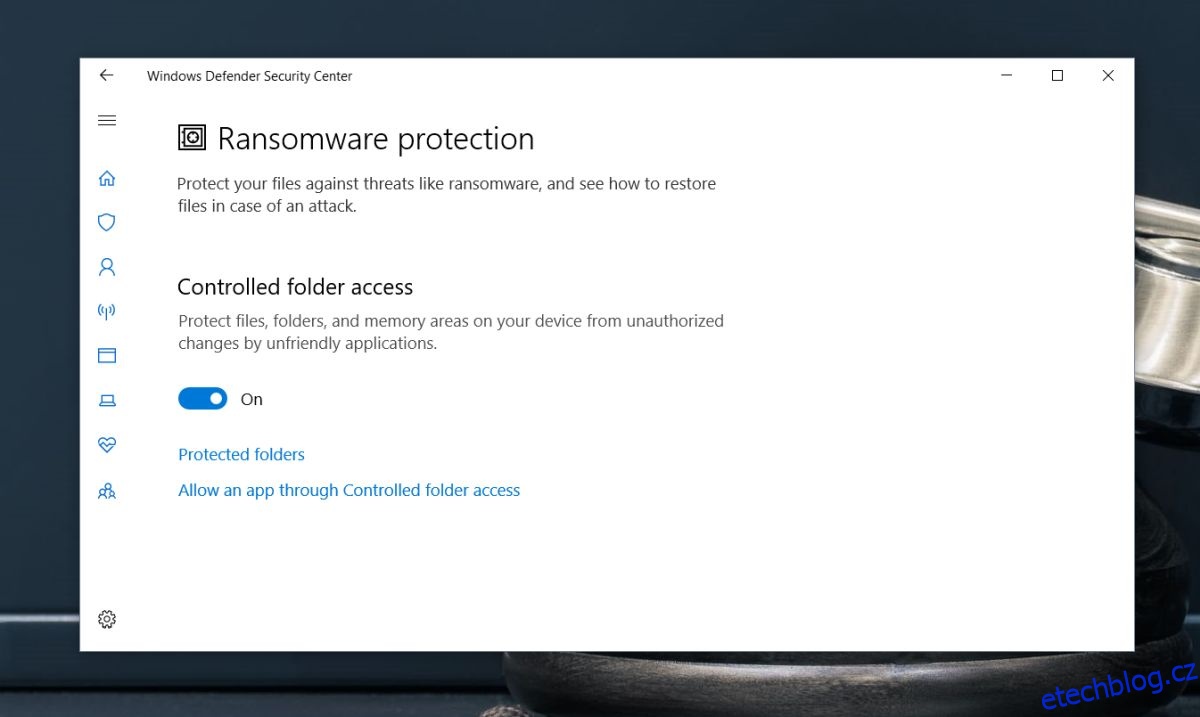Jedním z nejhorších způsobů, jak přidat nepořádek do našich počítačů, je uložit vše na plochu. Je to snadno dostupné umístění a soubory se vždy ukládají za předpokladu, že je dočasné. Jakmile se souborem skončíte, přesunete jej do správně označené složky. To se nikdy nestane. Soubory zaplňují plochu. Pokud chcete, můžete se přinutit ukládat soubory na správné místo. Chcete-li to provést, můžete aplikacím zabránit v ukládání souborů na plochu. Zde je návod.
Zakázat umístění uložení plochy
Chcete-li aplikacím zabránit v ukládání souborů na plochu, můžete použít funkci Windows 10 nazvanou Řízený přístup. Tato funkce byla přidána v dubnu 2018 v sestavení 1803. Ujistěte se, že tuto verzi používáte, než ji zkusíte použít.
Řekněme, že jste náchylní k ukládání souborů na plochu a ke stahování souborů používáte Chrome, nebo si rádi ukládáte všechny své projekty Photoshopu na plochu. Chcete, aby tam každá aplikace nemohla ukládat soubory, aby to nebylo tak nepřehledné.
Otevřete Centrum zabezpečení programu Windows Defender poklepáním na jeho ikonu na hlavním panelu. Přejděte do části Ochrana před viry a hrozbami > Ochrana před ransomewarem. Zapněte řízený přístup ke složce.
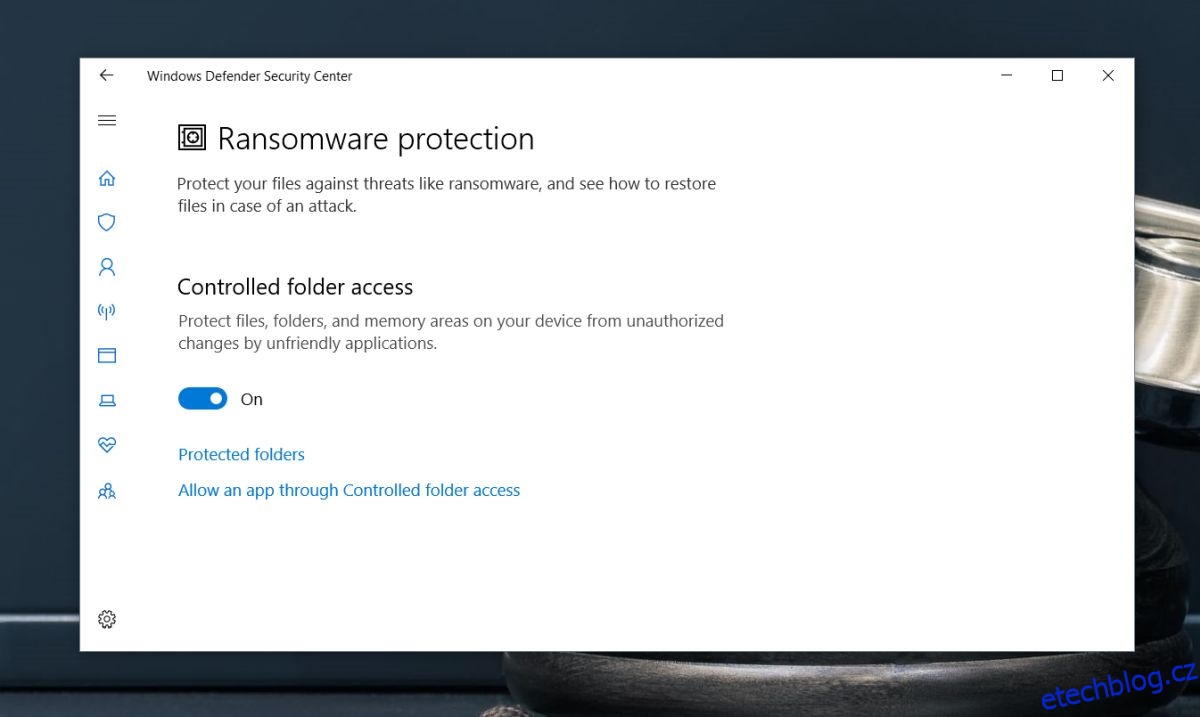
Vaše plocha je automaticky zahrnuta do seznamu složek, do kterých aplikace nemohou ukládat soubory.
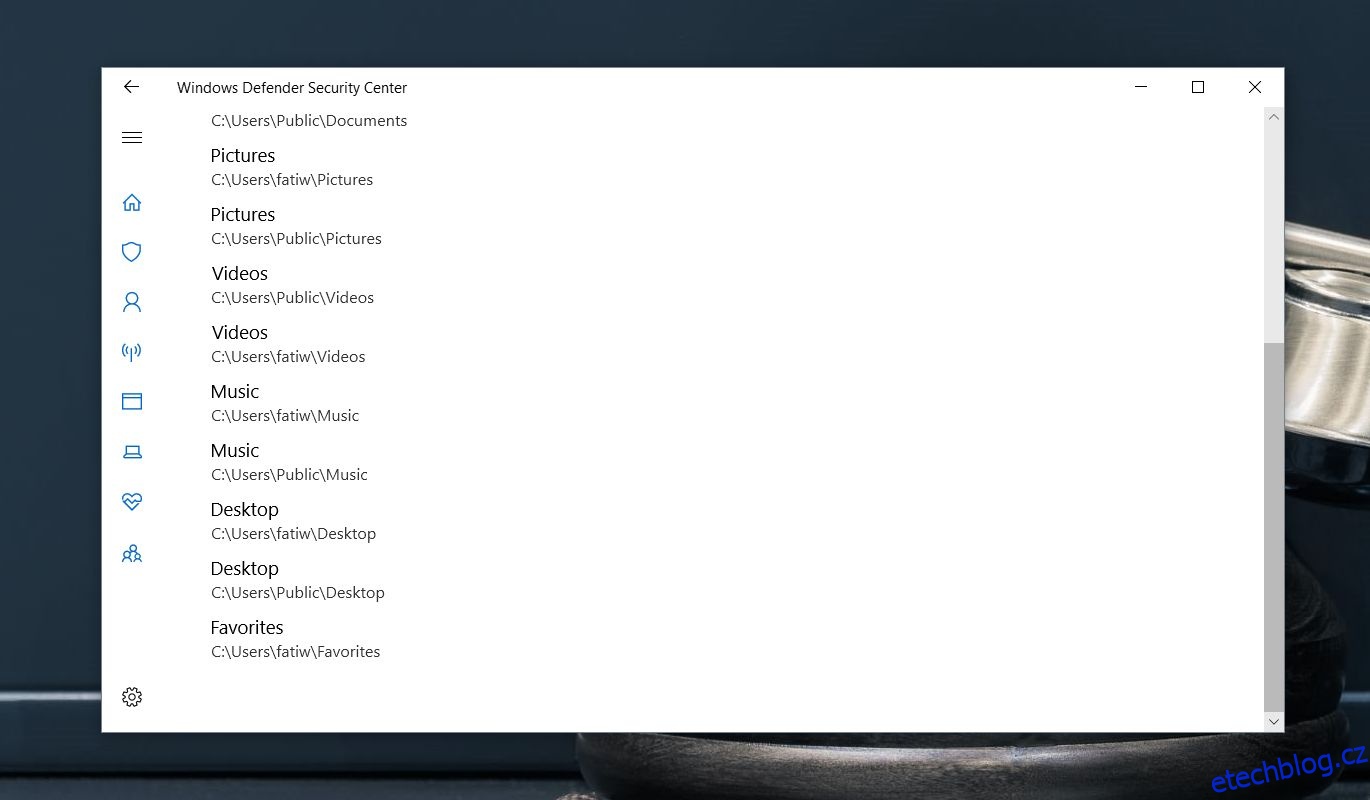
Toto má své omezení; budete muset projít dialogem Uložit jako v aplikaci, než budete skutečně vyzváni, že nemůžete soubor uložit do vybraného umístění. Předtím vám nic nebrání, takže je to pár kroků navíc, které musíte projít, než se objeví blokáda.
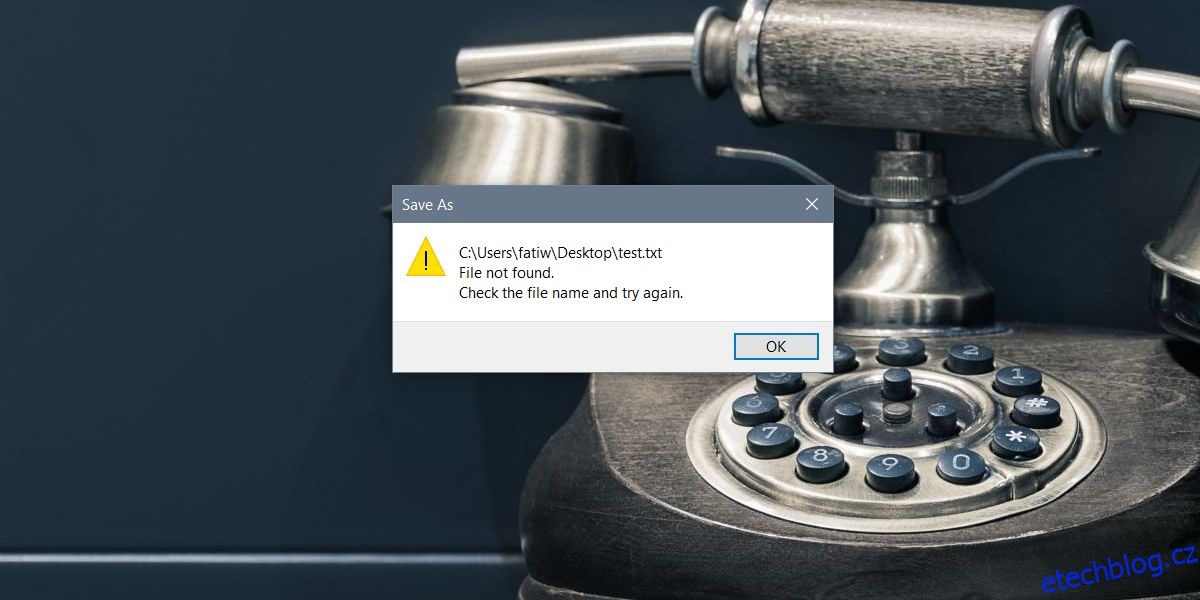
Pokud chcete, můžete přidat další složky a zabránit aplikacím v ukládání souborů do nich. Můžete také přidat výjimky, tj. umožnit několika vybraným aplikacím ukládat soubory na plochu (pokud je to nezbytně nutné) a všem ostatním v tom zabránit.
Existuje možnost přidat výjimky aplikací na stejnou obrazovku, kde zapínáte/vypínáte řízený přístup ke složce. Měli bychom zmínit, že pokud tuto funkci povolíte, měli byste se ujistit, že nezapomenete, že ji máte povolenou. Chybová zpráva, která se zobrazí, když se soubor nepodaří uložit, vám neříká, že řízený přístup ke složce mu brání v ukládání souborů. Jen to vypadá, že se něco pokazilo. K aktivaci/deaktivaci této funkce, přidávání složek a přidávání výjimek aplikací potřebujete administrátorská práva.